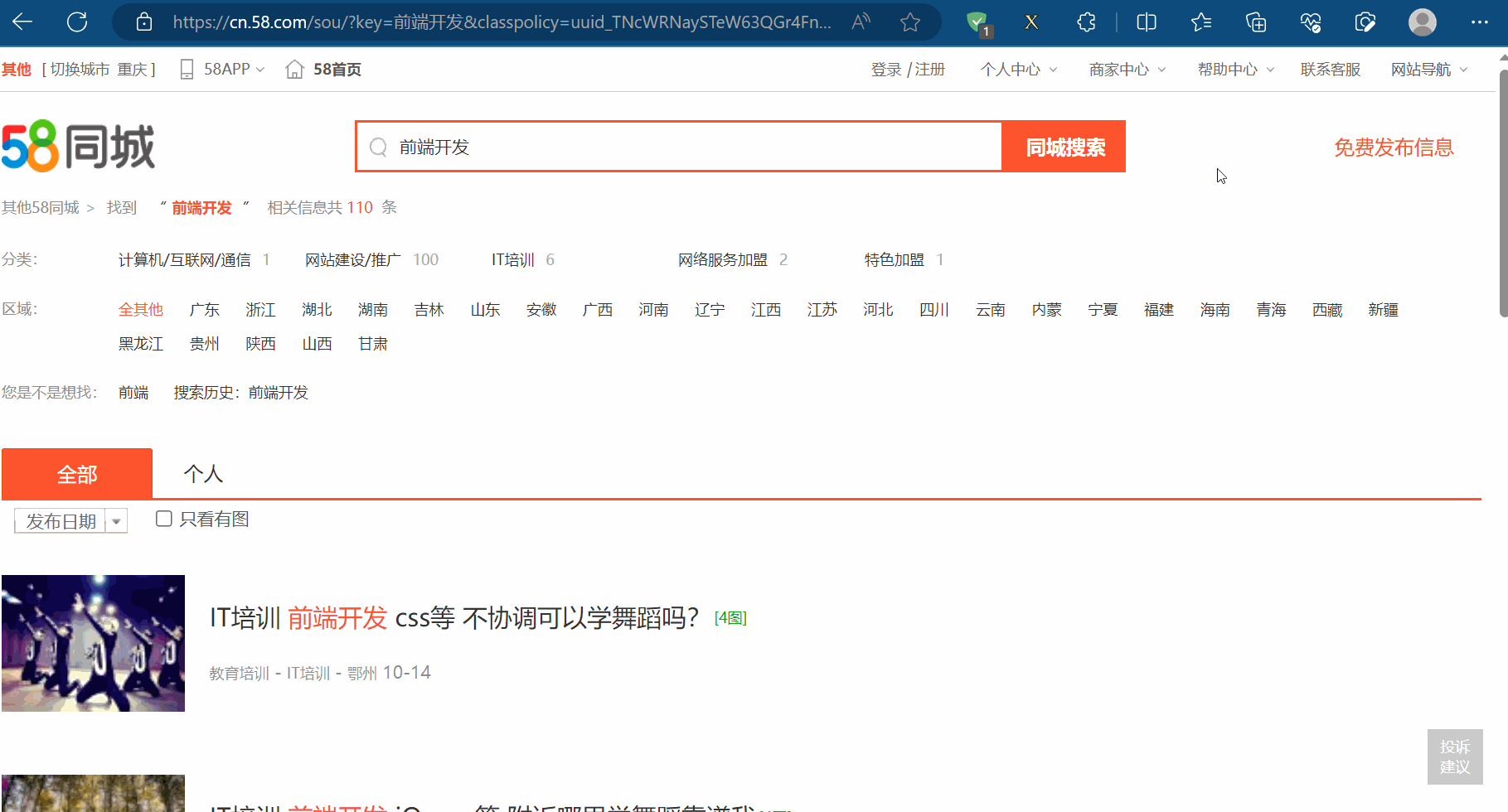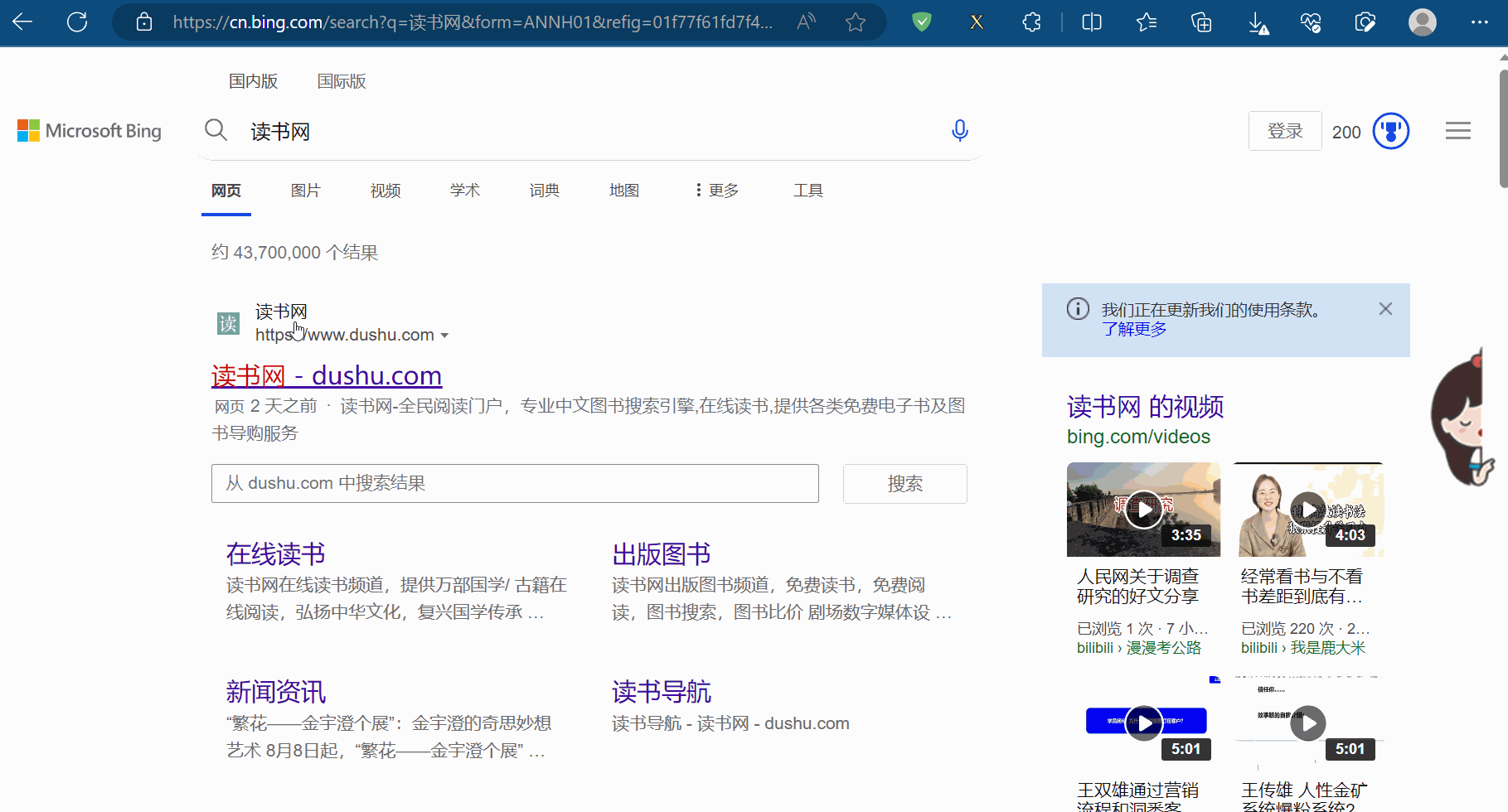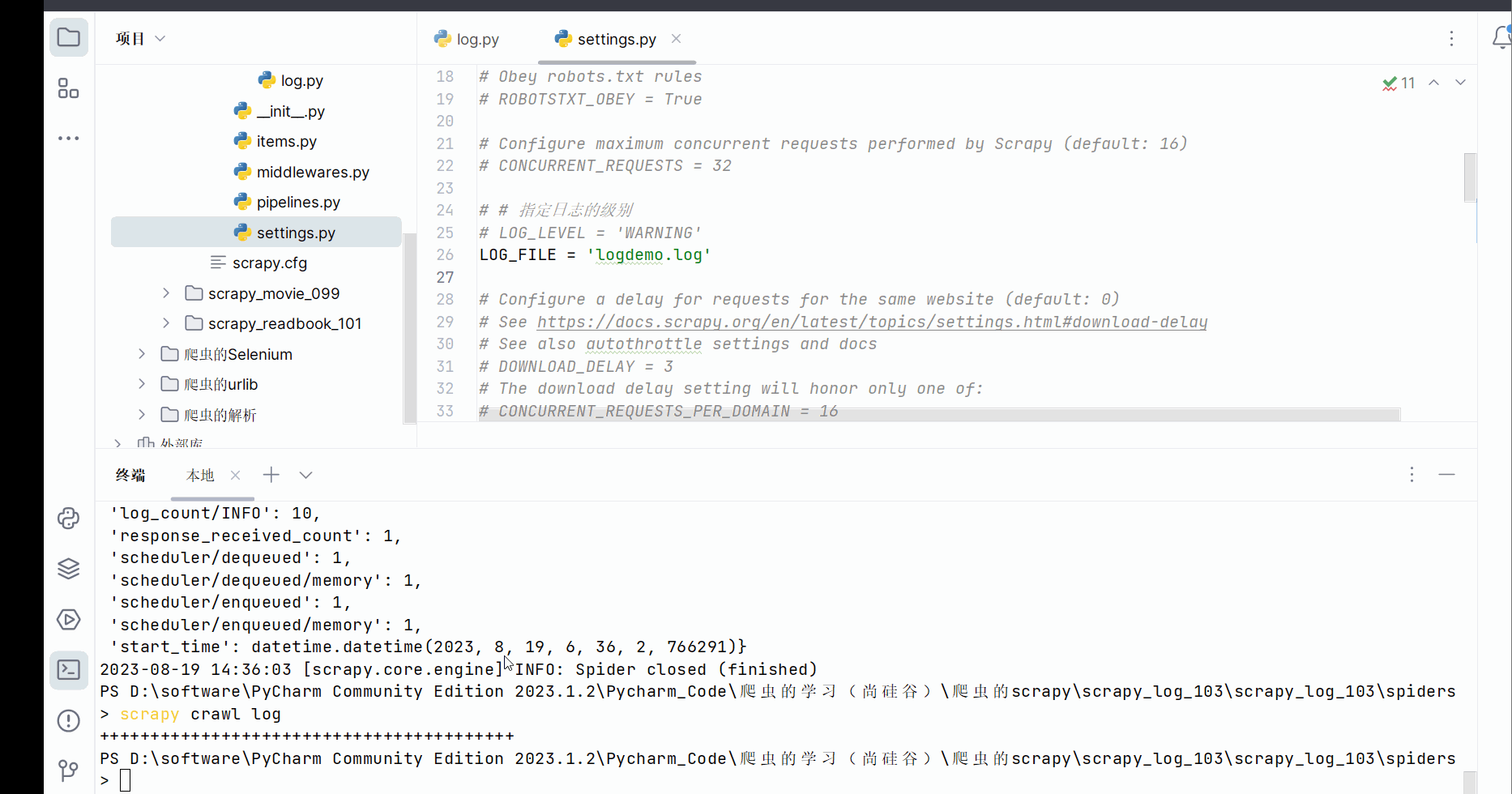大家好,欢迎来到IT知识分享网。
目录
- 一、scrapy
-
- 1. scrapy的安装
- 2. scrapy的基本使用
- 3. scrapy之58同城项目结构和基本方法(注:58同城的数据不是公开数据,不能爬取;本次代码也爬取不到相应的数据)
- 4. 汽车之家scrapy工作原理
- 5.调试工具scrapy shell
- 6. scrapy之当当网爬取数据(本节获取数据失败,已在第9节成功解决,不想再改动本节内容了)
- 7.scrapy_当当网管道封装(本节获取数据失败,已在第9节成功解决,不想再改动本节内容了)
- 8.scrapy_当当网开启多条管道下载(本节获取数据失败,已在第9节成功解决,不想再改动本节内容了)
- 9.scrapy_当当网多页下载
- 10.scrapy_电影天堂多页数据下载
- 11. scrapy_链接提取器CrawlSpider的使用(含MySql、pymysql的使用)
- 12.scrapy_crawlspider读书网获取图片的封面地址和名字
- 13.scrapy_读书网数据入库和链接跟进(失败,卡在最后的“由于日标计算机积极拒绝”,没有系统学过MySQL,卡住了)
- 14. scrapy_日志信息以及日志级别
- 15.scrapy_百度翻译post请求
说明:该文章是学习
尚硅谷在B站上分享的视频 Python爬虫教程小白零基础速通的
p51-104而记录的笔记,笔记来源于本人,关于python基础可以去CSDN上阅读本人学习黑马程序员的笔记。
若有侵权,请联系本人删除。笔记难免可能出现错误或笔误,若读者发现笔记有错误,欢迎在评论里批评指正。
请合法合理使用爬虫,不爬取任何涉密以及涉及隐私的内容,合理控制请求次数,爬取的内容未经授权请不要用于商用,保护自己,免受牢狱之灾。
本章将介绍scrapy,它是爬虫在企业级研发中用得最多的技术,由于scrapy使用框架,故具有编程更简单、爬取速度更快、更好地进行爬虫的开发。
注:由于本人是先做word,再将代码复制到CSDN中的,代码可能会出现类似下图的情况,多几个“-”号的问题。代码太多,根本改不完,难免有没改到的。
一、scrapy
1. scrapy的安装
(1)什么是scrapy
scray是一个为了爬取网站数据,提取结构性数据而编写的应用框架。可以应用在包括数据挖掘、信息处理或存储历史数据等一系列的程序中。
什么是结构性数据?结构性就是类似的具有相同特征的东西,里面的数据就是结构性数据。
下面将举一个具体例子进行说明。打开读书网,点击“计算机/网络”。假如我们想采取这个网站中所有书的信息,包括名字、作者、简介、图片等。
如下图,选中一本书进行定位(即在某本书处打开检查),发现这些书的信息有一个相同的结构,比如书名都在结构“/html/body/div[6]/div/div[2]/div[2]/ul/li/div/h3/a”下,它们具有相同的结构,这就是结构性的例子。至于结构性数据,比如书名就是该结构下的数据。
(2)scrapy的安装
安装命令:pip install scrapy -i https://pypi.mirrors.ustc.edu.cn/simple/
安装具体步骤:如下图,先打开“命令提示符”。
然后在命令提示符里安装scrapy。
2. scrapy的基本使用
(1)scrap的使用步骤
1. 创建爬虫的项目 scrapy startproject 项目名字 注意:项目的名字不允许使用数字开头 也不能包含中文 2. 创建爬虫文件 要在spiders文件夹中去创建爬虫文件 进入spiders文件夹:cd 项目的名字\项目的名字\spiders, - 本次演示使用的命令为 cd scrapy_baidu_091\scrapy_baidu_091\spiders 创建爬虫文件 scrapy genspider 爬虫的名字 要爬取的网页 eg:scrapy genspider baidu http://www.baidu.com 3. 运行爬虫代码 scrapy crawl 爬虫的名字 eg:scrapy crawl baidu 注:在运行爬虫程序时,需注释掉文件“setting.py”中的“ROBOTSTXT_OBEY = True”, 即不遵守君子协议 注意,对于请求的地址,如果含有符号&,则需改成”&”或’&’,不然会报错。
(2)代码的演示
本次演示的目的就是使用scrapy让百度打印一句话,进而熟悉scrapy的基本使用。如下图,创建文件夹“爬虫的scrapy”。
如下图所示,找到新建的文件夹,在命令提示符窗口中将路径切换到这个文件夹。
输入命令“scrapy startproject scrapy_baidu_091”来创建一个名为“scrapy_baidu_091”的项目。可以到PyCharm中去查看是否有对应的项目文件。
再在项目文件夹里创建一个test文件,用来记笔记。然后如下所示,将本次演示的思路进行记录。(其实这个test里面记的笔记是随着程序的编写而记录的,但是本人直接放在此处,以便对整个演示有个指导作用。)
1. 创建爬虫的项目 scrapy startproject 项目名字 注意:项目的名字不允许使用数字开头 也不能包含中文 2. 创建爬虫文件 要在spiders文件夹中去创建爬虫文件 进入spiders文件夹:cd 项目的名字\项目的名字\spiders, - 本次演示使用的命令为 cd scrapy_baidu_091\scrapy_baidu_091\spiders 创建爬虫文件 scrapy genspider 爬虫的名字 要爬取的网页 eg:scrapy genspider baidu http://www.baidu.com 3. 运行爬虫代码 scrapy crawl 爬虫的名字 eg:scrapy crawl baidu 注:在运行爬虫程序时,需注释掉文件“setting.py”中的“ROBOTSTXT_OBEY = True”, 即不遵守君子协议
然后使用命令“cd scrapy_baidu_091\scrapy_baidu_091\spiders”切换到文件夹spiders下,使用命令“scrapy genspider baidu http://www.baidu.com”创建爬虫文件(即“baidu.py”)。
需要知道的是,爬虫的名字一般用于运行爬虫的时候使用的值。
如下,对文件“baidu.py”进行编程,然后再在“命令提示符”窗口中输入“scrapy crawl baidu”运行爬虫代码,发现并没有”苍茫的天涯是我的爱”。说明存在反爬手段。
import scrapy class BaiduSpider(scrapy.Spider): # 爬虫的名字 用于运行爬虫的时候使用的值 name = "baidu" # 允许访问的域名 allowed_domains = ["www.baidu.com"] # 起始的url地址 指的是第一次要访问的域名 # start_urls start_urls = ["http://www.baidu.com"] # 下面是执行start_urls之后执行的的方法 方法中的response就是返回的那个对象, # 相当于 response = urllib.request.uropen() # response = requests.get() def parse(self, response): print("苍茫的天涯是我的爱")
第一个需要解决的是所谓的君子协议,故去文件“setting.py”中注释掉图中所示的代码,即不遵守该协议。(注:scrapy一看就是爬虫程序,理论上得遵守君子协议。但有时仅仅是为了爬取网页上公开的不涉及隐私的、且不会对网站造成任何危害的、不用作商业用途、不损害他人利益、合理合法的使用,一般也没人管,也不会出现问题。)
然后再次运行程序,发现“苍茫的天涯是我的爱”已经成功被打印。
3. scrapy之58同城项目结构和基本方法(注:58同城的数据不是公开数据,不能爬取;本次代码也爬取不到相应的数据)
(1)scrapy项目的组成
项目名字 项目名字 spiders文件夹(存储的是爬虫文件) init 自定义的爬虫文件 核心功能文件 init items 定义数据结构的地方 即爬取的数据都包含哪些 middlewares 称为中间件 用来设置代理机制 pipelines 称为管道 用来处理下载的数据 settings 称为配置文件 robots协议、UA定义的地方 (2)scrapy爬虫文件的组成以及响应response的属性和方法
response.text 获取的是响应的字符串 response.body 获取的是二进制数据 response.xpath 可以直接是xpath方法来解析response中的内容 response.extract() 提取seletor对象的data属性值 response.extract_first() 提取的seletor列表的第一个数据 (3)代码演示
本次将通过58同城(“https://cn.58.com/”)来介绍response的属性和方法。如下图,打开58同城,搜索前端开发。
然后寻找该网页的接口。打开检查,点击网络,清空一下接口,再刷新,很容易就找到了接口。
然后去命令提示符创建项目,其实PyCharm终端也可以,本次以终端进行演示。如下图所示,成功创建名为“scrapy_58tc_092”的项目(命令依次为“cd 爬虫的scrapy”、“scrapy startproject scrapy_58tc_092”)。
接着复制接口的请求地址,再在PyCharm的终端中进入文件夹“spiders”(命令为“cd .\scrapy_58tc_092\scrapy_58tc_092\spiders\”),再使用命令“scrapy genspider tc 接口请求的地址”创建爬虫文件。(注意:对于请求的地址,如果含有符号&,则需改成”&”或’&’,不然会报错)
如下图,注释掉遵守君子协议(即图中所示代码)。
然后回到爬虫文件,然后如下图所示修改一句代码,运行一下代码文件(指令为“scrapy crawl tc”),验证是否能够成功运行。
然后创建一个名为“test”的文件,用来说明scrapy项目的结构以及response的属性和方法,具体如下。(所记内容应该随着演示的进度边做边记录,但为了起指导作用,个人直接听完了然后再来写的笔记)
1. scrapy项目的结构 项目名字 项目名字 spiders文件夹(存储的是爬虫文件) init 自定义的爬虫文件 核心功能文件 init items 定义数据结构的地方 即爬取的数据都包含哪些 middlewares 称为中间件 用来设置代理机制 pipelines 称为管道 用来处理下载的数据 settings 称为配置文件 robots协议、UA定义的地方 2. response的属性和方法 response.text 获取的是响应的字符串 response.body 获取的是二进制数据 response.xpath 可以直接是xpath方法来解析response中的内容 response.extract() 提取seletor对象的data属性值 response.extract_first() 提取的seletor列表的第一个数据
然后爬虫文件“tc.py”中进行如下编程运行(运行指令“scrapy crawl tc”),验证是否能获取网页源码。发现网页需要进行58同城的验证。
import scrapy class TcSpider(scrapy.Spider): name = "tc" allowed_domains = ["cn.58.com"] start_urls = [ "https://cn.58.com/sou/?key=%E5%89%8D%E7%AB%AF%E5%BC%80%E5%8F%91&classpoli-cy=uuid_TNcWRNaySTeW63QGr4FnmMaRrMFXfR6e%2Cclassify_B&search_uuid=TNcWRNaySTeW63QGr4FnmMaRrMFXfR6e&search_type=history"] def parse(self, response): content = response.text # 获取网页源码 print('=================================') # 打印此行,便于寻找代码的执行结果 print(content)
试了一会不会获取,想要研究的自己去搞。而且去网上查了下,还有人因为爬取58同城的数据而犯法的,吓得赶紧上网查了查关于爬虫的法律法规。
下面的话仅为个人观点:由上图可见单纯的抓取公开数据、仅仅违背robots君子协议都不是违法行为。相反,爬虫技术的发展在一定程度上促进了反爬技术的发展。另外,58同城那些数据,确实属于他们的商业信息,不属于公开信息,不应该被随便爬取。不得不说的是,58同城的一些数据通过鼠标点击就能查看到,如果58同城如果没有设立反爬机制,让爬虫轻松爬取到了信息,那样的话自身也有一定责任,信息保护不到位,未成功让爬虫行为人知道这个不是公开信息,不应该爬取58同城的信息。另外,爬虫行为人也应当思考,58同城是靠一些数据信息营业的,不应该去获取他们的数据。还有那几个违法的过分了,绕开反爬机制来爬取非法数据就存在问题了,还用去盈利,错上加错啊。
因此,我们就不要想着突破58同城,去获取任何数据了。不能突破验证码的代码如下。
import scrapy class TcSpider(scrapy.Spider): name = "tc" allowed_domains = ["cn.58.com"] start_urls = [ "https://cn.58.com/sou/?key=%E5%89%8D%E7%AB%AF%E5%BC%80%E5%8F%91&classpoli-cy=uuid_TNcWRNaySTeW63QGr4FnmMaRrMFXfR6e%2Cclassify_B&search_uuid=TNcWRNaySTeW63QGr4FnmMaRrMFXfR6e&search_type=history"] # 请求头 headers = {
'User-Agent': 'ozilla/4.0 (compatible; MSIE 7.0; Windows NT 5.1; Trident/4.0; Hot Lingo 2.0)' } def parse(self, response): # 1.字符串 content = response.text # 获取网页源码 # 2.二进制数据 # content = response.body # print('=================================') # 打印此行,便于寻找代码的执行结果 # print(content) span = response.xpath('xpath路径[0]') print('=================================') # 打印此行,便于寻找代码的执行结果 print(span.extract()) 4. 汽车之家scrapy工作原理
(1)scrapy架构组成
(2)scrapy的工作原理
scrapy的工作原理如上图所示,观察绿色的箭头、红色的箭头回路后发现,爬虫spiders先发送一个url给引擎,引擎再将这个url送给调度器。之后,调度器就会生成一个请求对象并发送给引擎,引擎再将这个请求送给下载器,下载器再去向互联网下载数据,并将数据送回引擎,引擎再将数据送给spiders,这个数据就是scrapy爬虫文件中的response,然后spiders再根据需要使用xpath路径来解析数据得到一个解析结果。如果这个解析结果是url,它就会将刚刚的过程再执行一遍;如果这个解析结果是数据,它就被管道下载并保存了。
(3)代码演示
本次将演示如何获取汽车之家中,爬取我们感兴趣的数据,这里具体爬取了热门宝马汽车的名字和价格。
如下图,搜索“汽车之家”(其官网链接为汽车之家),搜索“宝马 热门车”,进入宝马热门车的页面。然后打开检查,点击网络,刷新页面,找到页面的接口。然后复制该接口的请求地址。
使用指令进入文件夹“爬虫的scrapy”(“cd .\爬虫的scrapy\”),创建名为“scrapy_carhome_093”的项目(“scrapy startproject scrapy_carhome_093”)。
如下图所示,进入文件夹spiders(“cd .\scrapy_carhome_093\scrapy_carhome_093\spiders\”)中创建爬虫文件“car.py”(“scrapy genspider car 接口的请求地址”)。
如下图所示,仅修改一句代码,验证在该网站上能否执行程序。
如下图所示,找到各个图片的名字的xpath路径,然后再复制(记得加上“/text()”)。
然后编写代码,验证获取的数据是否包含车名。然后思考怎么获取车名的数据。
import scrapy class CarSpider(scrapy.Spider): name = "car" allowed_domains = ["car.autohome.com.cn"] start_urls = ["https://car.autohome.com.cn/price/brand-15.html"] def parse(self, response): name_list = response.xpath('//div[@class="list-cont"]/div/div[2]/div[1]/a/text()') for name in name_list: print(name)
此时我们想到获取标签的属性值需使用extract,故继续编写代码,获取车名。
如果我们对车的价格比较感兴趣,可与获取车名的方法一样,找到它们的xpath路径,然后继续编程,获取到对应的数据。
import scrapy class CarSpider(scrapy.Spider): name = "car" allowed_domains = ["car.autohome.com.cn"] start_urls = ["https://car.autohome.com.cn/price/brand-15.html"] def parse(self, response): name_list = response.xpath('//div[@class="list-cont"]/div/div[2]/div[1]/a/text()') price_list = response.xpath('//*[@id="brandtab-1"]/div/div/div[2]/div[2]/div[2]/div[1]/span/span/text()') for i in range(len(name_list)): name = name_list[i].extract() price = price_list[i].extract() print(name, price)
5.调试工具scrapy shell
(1)什么是scrapy shell
(2)安装ipython
具体安装步骤如下:使用快捷键Win+R打开运行窗口,输入cmd并按Enter键打开命令提示符窗口。
在命令提示符窗口中将目录切换到scripts文件夹中,再使用命令“pip install ipython -i https://pypi.mirrors.ustc.edu.cn/simple/”安装。
(3)ipython的使用方法
# 进入到scrapy shell的终端 直接在windows的终端中输入scrapy shell 域名 # 如果想看到一些高亮 或者 自动补全 那么可以安装ipython 安装命令:pip install ipython # scrapy shellI www.baidu.com 如下图所示,在终端中使用scrapy shell进入百度,然后就会返回一堆对象。
之后就可以按照scrapy的语法正常使用了,可见scrapy shell对于调试、获取复杂网页的数据来说,十分便利。
6. scrapy之当当网爬取数据(本节获取数据失败,已在第9节成功解决,不想再改动本节内容了)
(1)yied
(2)本节的演示
本次将演示如何下载当当网中的10页数据。(原视频讲解了如何爬取某个分类的所以有数据,我们就是学习使用而已,爬两页就够了,别人维护网站也不容易。再次强调,爬取数据仅供学习使用,千万别商用。)
如下图,进入到当当网(“http://www.dangdang.com/”)的“爱情/情感”的电子书的网页中。
如下图,使用命令“scrapy startproject scrapy_dangdang_095”创建项目文件。
再使用指令“cd scrapy_dangdang_095/scrapy_dangdang_095/spiders”进入文件夹“spiders”中,使用指令“scrapy genspider dang 域名”创建爬虫文件“dang.py”(其中域名为刚刚复制的网址,另外,网址中含有&,需要变成‘&’或”&”)。
然后尝试打印一行数据,判断是否含有反爬手段。结果发现没有。
# Define here the models for your scraped items # # See documentation in: # https://docs.scrapy.org/en/latest/topics/items.html import scrapy class ScrapyDangdang095Item(scrapy.Item): # define the fields for your item here like: # name = scrapy.Field() # 数据结构,通俗地说就是你要下载的数据都有什么 # 图片 src = scrapy.Field() # 名字 name = scrapy.Field() # 价格 price = scrapy.Field()
然后去文件“items.py”中定义本次演示的数据结构。数据结构,通俗地说就是你要下载的数据都有什么。
# Define here the models for your scraped items # # See documentation in: # https://docs.scrapy.org/en/latest/topics/items.html import scrapy class ScrapyDangdang095Item(scrapy.Item): # define the fields for your item here like: # name = scrapy.Field() # 数据结构,通俗地说就是你要下载的数据都有什么 # 图片 src = scrapy.Field() # 名字 name = scrapy.Field() # 价格 price = scrapy.Field()
如下图,寻找到图片、书名、价格的xpath路径,然后复制到PyCharm中。
观察这几个数据的xpath路径,发现都在一个a标签下。于是继续编写程序。
编写程序并执行,猜测当当网可能加入了君子协议(robots协议),得去注释君子协议后在来运行,还是没有返回数据。
import scrapy class DangSpider(scrapy.Spider): name = "dang" allowed_domains = ["e.dangdang.com"] start_urls = ["http://e.dangdang.com/classification_list_page.html?category=AG&dimension=dd_sale&order=0"] def parse(self, response): # pipelines 管道用于下载数据 # items 定义数据结构 # 数据的xpath路径 # src="//div[@id="book_list"]/a/span/img[2]/@src" # alt="//div[@id="book_list"]/a/span/img[2]/@alt" # price"//div[@id="book_list"]/a/div/div[4]/span[@class="now"]/text()" # 所有的selector的对象 都可以再次调用xpath方法 a_list = response.xpath('//div[@id="book_list"]/a') print(a_list) for a in a_list: src = a.xpath('.//span/img[2]/@src').extract_first() # 注意“.”表示当前路径下的意思,"./"不能省 name = a.xpath('.//span/img[2]/@alt').extract() price = a.xpath('.//div/div[4]/span[@class="now"]/text()').extract().strip() print(src, name, price)
暂时不会了,于是听完视频后发现代码不用变(本次没有发现懒加载导致数据的xpath路径不一样的问题)。注意,在第九节中该问题已经被解决。
7.scrapy_当当网管道封装(本节获取数据失败,已在第9节成功解决,不想再改动本节内容了)
紧接着上一讲的继续。如下代码所示,将爬取的数据交给管道。
import scrapy from ..items import ScrapyDangdang095Item class DangSpider(scrapy.Spider): name = "dang" allowed_domains = ["e.dangdang.com"] start_urls = ["http://e.dangdang.com/classification_list_page.html?category=AG&dimension=dd_sale&order=0"] def parse(self, response): # pipelines 管道用于下载数据 # items 定义数据结构 # 数据的xpath路径 # src="//div[@id="book_list"]/a/span/img[2]/@src" # alt="//div[@id="book_list"]/a/span/img[2]/@alt" # price"//div[@id="book_list"]/a/div/div[4]/span[@class="now"]/text()" # 所有的selector的对象 都可以再次调用xpath方法 print('==========================================') a_list = response.xpath('//div[@id="book_list"]/a') print(a_list) for a in a_list: src = a.xpath('.//span/img[2]/@src').extract_first() # 注意“.”表示当前路径下的意思,"./"不能省 name = a.xpath('.//span/img[2]/@alt').extract() price = a.xpath('.//div/div[4]/span[@class="now"]/text()').extract().strip() # print(src, name, price) 测试代码,验证数据是否获取成功 book = ScrapyDangdang095Item(src=src, name=name, price=price) # 需要将book(即ScrapyDangdang095Item对象)交给pipeline下载 yield book # 获取一个book就将book交给管道pipeline
如下图,去文件“settings.py”中开启管道。(注:管道可以有很多个,那么管道是有优先级的。优先级的范围是1-1000,值越小,优先级越高。)
然后去管道文件“pipelines.py”中封装管道。
# Define your item pipelines here # # Don't forget to add your pipeline to the ITEM_PIPELINES setting # See: https://docs.scrapy.org/en/latest/topics/item-pipeline.html # useful for handling different item types with a single interface from itemadapter import ItemAdapter # 如果想使用管道的话 那么必须在settings中开启管道 class ScrapyDangdang095Pipeline: # 在爬虫文件开始之前 执行的方法 def open_spider(self, spider): self.fp = open('book.json', 'w', encoding='UTF-8') # item就是yield后面的book对象 def process_item(self, item, spider): # 以下这种模式不推荐 因为每传递过来一个对象就打开一次文件 对文件的操作过于频繁 # 因此定义了方法open_spider()、close_spider() # with open('book.json', 'a', encoding="UTF-8") as fp: # # 存在两个坑 # # (1)write方法里的内容必须是字符串 # # (2)w模式下,每个对象都会打开一次文件 会覆盖之前的内容 # # 故改成 a追加模式 # fp.write(item) self.fp.write(str(item)) return item # 在爬虫文件执行完成之后 执行的方法 def close_spider(self, spider): self.fp.close() 8.scrapy_当当网开启多条管道下载(本节获取数据失败,已在第9节成功解决,不想再改动本节内容了)
紧接着上一节,本节将演示当当网开启多条管道下载,具体为设两条管道,一边下载json数据,一边下载图片。
创建名为“books”的文件夹用来存储图片。
去管道文件“pipelines.py”中定义新的管道类。
# Define your item pipelines here # # Don't forget to add your pipeline to the ITEM_PIPELINES setting # See: https://docs.scrapy.org/en/latest/topics/item-pipeline.html # useful for handling different item types with a single interface from itemadapter import ItemAdapter # 如果想使用管道的话 那么必须在settings中开启管道 class ScrapyDangdang095Pipeline: # 在爬虫文件开始之前 执行的方法 def open_spider(self, spider): self.fp = open('book.json', 'w', encoding='UTF-8') # item就是yield后面的book对象 def process_item(self, item, spider): # 以下这种模式不推荐 因为每传递过来一个对象就打开一次文件 对文件的操作过于频繁 # 因此定义了方法open_spider()、close_spider() # with open('book.json', 'a', encoding="UTF-8") as fp: # # 存在两个坑 # # (1)write方法里的内容必须是字符串 # # (2)w模式下,每个对象都会打开一次文件 会覆盖之前的内容 # # 故改成 a追加模式 # fp.write(item) self.fp.write(str(item)) return item # 在爬虫文件执行完成之后 执行的方法 def close_spider(self, spider): self.fp.close() import urllib.request # 第二条管道 下载图片 # 多条管道开启 模仿前面的管道进行编写 """ 步骤:(1)定义管道类 (2)在settings中开启管道 """ class DangDangDownloadPipeline: def process_item(self, item, spider): url = 'http:' + item.get('src') filename = './books/' + item.get('name') + '.jpg' urllib.request.urlretrieve(url=url, filename=filename) return item
在文件“settings.py”中开启新管道。
ITEM_PIPELINES = {
# 管道可以有很多个 那么管道是有优先级的 优先级的范围是1-1000 值越小,优先级越高 "scrapy_dangdang_095.pipelines.ScrapyDangdang095Pipeline": 300, # DangDangDownloadPipeline "scrapy_dangdang_095.pipelines.DangDangDownloadPipeline": 301, } 9.scrapy_当当网多页下载
紧接着上一节,本节将演示多页的下载。首先我们需要知道,每一页的爬取的业务逻辑全都是一样的,所以只需要将执行的那个页的请求再次调用parse方法就可以了。
去观察网络的接口,找到了存储数据的接口,并将接口的请求地址复制到PyCharm中,成功解决前面几节没有返回数据的问题。
然后编写“dang.py”的代码。
import scrapy from ..items import ScrapyDangdang095Item import jsonpath import json class DangSpider(scrapy.Spider): name = "dang" allowed_domains = ["e.dangdang.com"] start_urls = [ "http://e.dangdang.com/media/api.go?action=mediaCategoryLeaf&promotionType=1&deviceSerial-No=html5&macAddr=html5&channelType=html5&permanentId=20230814120937742356681582820154551&returnType=json&channelId=70000&clientVersionNo=6.8.0&platformSource=DDDS-P&fromPlatform=106&deviceType=pconline&token=&start=0&end=20&category=AG&dimension=dd_sale"] def parse(self, response): # pipelines 管道用于下载数据 # items 定义数据结构 print('==========================================') # print(response.text) # 发现获取的是json数据 # with open('网页源码.json','w',encoding='UTF-8') as fp: # fp.write(response.text) # 观察数据后直接使用jsonpath进行解析 obj = json.loads(response.text) # 图片地址的列表 src_list = jsonpath.jsonpath(obj, '$.data.saleList.*.mediaList[0].coverPic') # 书名的列表 name_list = jsonpath.jsonpath(obj, '$.data.saleList.*.mediaList[0].title') # 价格的列表 price_list = jsonpath.jsonpath(obj, '$.data.saleList.*.mediaList[0].salePrice') # print(src_list) # print(name_list) # print(price_list) for i in range(len(src_list)): src = src_list[i] # 替换特殊字符为下划线 name = name_list[i].strip().replace('/', '_')\ .replace('\\', '_').replace(':', '_').replace('【','(').replace('】',')') price = str(price_list[i])+'元' # print(src, name, price) # 测试代码,验证数据是否获取成功 book = ScrapyDangdang095Item(src=src, name=name, price=price) # 需要将book(即ScrapyDangdang095Item对象)交给pipeline下载 yield book # 获取一个book就将book交给管道pipeline
修改文件“pipelines.py”的代码,再次运行,发现第6、7、8节的功能都已实现。
同理,将连续几页接口的请求地址复制到PyCharm中,观察不同页码的请求地址的变化,根据请求地址的不同观察出其中的规律。
如下图所示,继续编写文件“dang.py”的代码(在下载10页图片时具体解决的问题:如何让不规范的文件名字变成合法的文件名字、如何处理相同的文件名字,请自行阅读代码进行理解)。
import scrapy from ..items import ScrapyDangdang095Item import jsonpath import json # import os # 用于判断哪些文件未成功下载,进而分析原因 class DangSpider(scrapy.Spider): name = "dang" # 如果是多页下载,allowed_domains的范围需要调整,‘http://’以及更改的部分不能留 allowed_domains = ["e.dangdang.com"] start_urls = [ "http://e.dangdang.com/media/api.go?action=mediaCategoryLeaf&promotionType=1&deviceSerial-No=html5&macAddr=html5&channelType=html5&permanentId=20230814120937742356681582820154551&returnType=json&channelId=70000&clientVersionNo=6.8.0&platformSource=DDDS-P&fromPlatform=106&deviceType=pconline&token=&start=0&end=20&category=AG&dimension=dd_sale"] # 前三页的接口地址 # http://e.dangdang.com/media/api.go?action=mediaCategoryLeaf&promotionType=1&deviceSerial-No=html5&macAddr=html5&channelType=html5&permanentId=20230814120937742356681582820154551&returnType=json&channelId=70000&clientVersionNo=6.8.0&platformSource=DDDS-P&fromPlatform=106&deviceType=pconline&token=&start=0&end=20&category=AG&dimension=dd_sale # http://e.dangdang.com/media/api.go?action=mediaCategoryLeaf&promotionType=1&deviceSerial-No=html5&macAddr=html5&channelType=html5&permanentId=20230814120937742356681582820154551&returnType=json&channelId=70000&clientVersionNo=6.8.0&platformSource=DDDS-P&fromPlatform=106&deviceType=pconline&token=&start=21&end=41&category=AG&dimension=dd_sale # http://e.dangdang.com/media/api.go?action=mediaCategoryLeaf&promotionType=1&deviceSerial-No=html5&macAddr=html5&channelType=html5&permanentId=20230814120937742356681582820154551&returnType=json&channelId=70000&clientVersionNo=6.8.0&platformSource=DDDS-P&fromPlatform=106&deviceType=pconline&token=&start=42&end=62&category=AG&dimension=dd_sale base_url = 'http://e.dangdang.com/media/api.go?action=mediaCategoryLeaf&promotionType=1&deviceSerial-No=html5&macAddr=html5&channelType=html5&permanentId=20230814120937742356681582820154551&returnType=json&channelId=70000&clientVersionNo=6.8.0&platformSource=DDDS-P&fromPlatform=106&deviceType=pconline&token=&' page = 1 all_name_list = [] # 所有名字的列表,用于判断哪些文件未成功被下载 def parse(self, response): # pipelines 管道用于下载数据 # items 定义数据结构 print('==========================================') # print(response.text) # 发现获取的是json数据 # with open('网页源码.json','w',encoding='UTF-8') as fp: # fp.write(response.text) # 观察数据后直接使用jsonpath进行解析 obj = json.loads(response.text) # 图片地址的列表 src_list = jsonpath.jsonpath(obj, '$.data.saleList.*.mediaList[0].coverPic') # 书名的列表 name_list = jsonpath.jsonpath(obj, '$.data.saleList.*.mediaList[0].title') # 价格的列表 price_list = jsonpath.jsonpath(obj, '$.data.saleList.*.mediaList[0].salePrice') # print(src_list) # print(name_list) # print(price_list) for i in range(len(src_list)): src = src_list[i] # 替换特殊字符为下划线 name = name_list[i].strip().replace('/', '_') \ .replace('\\', '_').replace(':', '_').replace('【', '(').replace('】', ')') \ .replace('?', '_').replace('*', '_') # 防止出现相同的名字 name_count = 0 while name in self.all_name_list: name_count += 1 name = f"{
name}_{
name_count}" # 在元素后面添加计数 self.all_name_list.append(name) price = str(price_list[i]) + '元' # print(src, name, price) # 测试代码,验证数据是否获取成功 book = ScrapyDangdang095Item(src=src, name=name, price=price) # 需要将book(即ScrapyDangdang095Item对象)交给pipeline下载 yield book # 获取一个book就将book交给管道pipeline # 每一页的爬取的业务逻辑全都是一样的,所以只需要将执行的那个页的请求再次调用parse方法就可以了 if self.page < 10: self.page += 1 url = self.base_url + f"start={
(self.page - 1) * 21}&end={
self.page * 21 - 1}&category=AG&dimension=dd_sale" # 怎么调用parse方法 # scrapy.Request就是scrapy的get请求 # - url就是请求地址、callback就是需要执行的函数、parse不能加括号 yield scrapy.Request(url=url, callback=self.parse) # # 找到未被下载的图片 # print(len(self.all_name_list)) # print(self.all_name_list) # for name in self.all_name_list: # if not os.path.exists(f'./books/{name}.jpg'): # print(f"未被下载的图片:{name}.jpg")
10.scrapy_电影天堂多页数据下载
打开电影天堂(网站链接为电影天堂,其实本网站已不再更新,网站已经更换域名,但为了和视频讲解尽量一致,本次演示所选的还是原来的网站),选择国内电影。然后点击“世界上最爱我的人”,发现该电影对应的封面。本次需求是在“items.py”定义本次的数据结构,然后将标题“世界上最爱我的人”和对应图片的地址定义为一个item对象进行下载,最终得到的数据是含标题和图片地址的json文件。如果还想下载图片,请参考上一节的“pipelines.py”的代码。
如下图,创建一个名为“scrapy_movie_099”的项目(“scrapy startproject scrapy_movie_099”)。
如下图所示,寻找含有电影名字的接口,并复制其请求地址。
然后进入文件夹spiders中(“cd scrapy_movie_099\scrapy_movie_099\spiders”),创建爬虫文件“mv.py”(“scrapy genspider mv 域名”)。
然后看看程序是否能正常打印,如果能正常打印则说明不存在反爬。
先去“items.py”中定义本次下载的数据结构。
# 电影的名字 name = scrapy.Field() # 电影的图片的请求地址 src = scrapy.Field()
如下图,找到了电影题目的位置和第二页的地址。
如下图,找到电影电影题目和第二页的地址的xpath路径。
后面发现实际的xpath路径和浏览器里寻找的不一致,故将网页源码写到文件中,根据网页源码手动编写xpath路径,然后运行程序,发现能够获取到电影名字以及第二页的地址。
import scrapy class MvSpider(scrapy.Spider): name = "mv" allowed_domains = ["www.dytt.to"] start_urls = ["https://www.dytt.to/html/gndy/china/index.html"] def parse(self, response): # 要第一页的名字 和 第二页的图片的地址 # 对应的xpath路径 # '//table/tr[2]/td[2]/b/a[2]/text()' # '//table/tr[2]/td[2]/b/a[2]/@href' # 将网页源码写进一个文件中 with open('mv.html', 'w', encoding='UTF-8') as fp: fp.write(response.text) # a_list:含电影名字以及第二页的地址的标签的列表 a_list = response.xpath('//table/tr[2]/td[2]/b/a[2]') for a in a_list: name = a.xpath('./text()').extract_first() href = a.xpath('./@href').extract_first() print(name, href) # 测试代码,验证是否成功获取电影名字以及第二页的地址
经观察,实际的链接比herf多“https://www.dytt.to/”。
与前面同理,找到第二页图片的请求地址的xpath路径,后面实际上运行后与浏览器找的不一样,是把实际的网页源码写成文件找的,此处是span标签和浏览器中不一样(截图已省)。
编写“mv.py”代码(注意学会:将name传到meta,以便在定义到的parse方法中收到该参数),在“setting.py”中打开管道,在“pipelines.py”中封装管道,然后运行。
import scrapy from ..items import ScrapyMovie099Item class MvSpider(scrapy.Spider): name = "mv" # 范围可以设大一点 allowed_domains = ["www.dytt.to"] start_urls = ["https://www.dytt.to/html/gndy/china/index.html"] def parse(self, response): # 要第一页的名字 和 第二页的图片的地址 # 对应的xpath路径 # '//table/tr[2]/td[2]/b/a[2]/text()' # '//table/tr[2]/td[2]/b/a[2]/@href' # # 将网页源码写进一个文件中 # with open('mv.html', 'w', encoding='UTF-8') as fp: # fp.write(response.text) # a_list:含电影名字以及第二页的地址的标签的列表 a_list = response.xpath('//table/tr[2]/td[2]/b/a[2]') for a in a_list: # 获取第一页的name和要点击的链接href name = a.xpath('./text()').extract_first() href = a.xpath('./@href').extract_first() # print(name, href) # 测试代码,验证是否成功获取电影名字以及第二页的地址 # 第二页的地址 # 实际的链接比herf多“https://www.dytt.to/” url = 'https://www.dytt.to/' + href # print(name, url) # 测试代码,验证是否是电影名字以及第二页的地址 # 对第二页的链接发起访问 将name传到meta,以便在方法parse_second中收到该参数 yield scrapy.Request(url=url, callback=self.parse_second, meta={
'name': name}) def parse_second(self, response): # print('') # 验证是否会执行本方法 # # 将网页源码写进一个文件中 # with open('mv_picture.html', 'w', encoding='UTF-8') as fp: # fp.write(response.text) # 第二页图片的请求地址 src = response.xpath('//div[@id="Zoom"]//img/@src').extract_first() # print(src) # 测试代码,验证是否获取到第二页图片的请求地址 # 接收到请求的meta参数的值 实际就是电影名字 name = response.meta['name'] movie = ScrapyMovie099Item(src=src, name=name) # 将movie返回给管道 yield movie
# Define your item pipelines here # # Don't forget to add your pipeline to the ITEM_PIPELINES setting # See: https://docs.scrapy.org/en/latest/topics/item-pipeline.html # useful for handling different item types with a single interface from itemadapter import ItemAdapter class ScrapyMovie099Pipeline: # 打开管道 def open_spider(self, spider): self.fp = open('movie.json', 'w', encoding='UTF-8') def process_item(self, item, spider): self.fp.write(str(item)) return item # 关闭管道 def close_spider(self,spider): self.fp.close()
11. scrapy_链接提取器CrawlSpider的使用(含MySql、pymysql的使用)
本节将使用CrawlSpider简单地爬取数据,熟悉CrawlSpider的链接提取器的语法,然后下下一节将使用MySql、pymysql将数据放入数据库中。
(1)MySQL的安装和初级使用
关于MySQL的安装和初级使用,请参考本人的笔记:第二阶段-第二章 SQL入门和实战。
(2)CrawlSpider的作用
比如,我们可以设定一个规则,然后把当前页面所有符合这个规则的链接提取出来,然后对这些链接进行解析就可以了。
(3)CrawlSpider的使用方法
对于链接提取器而言,常用的是正则表达式、xpath、css,即allow=()、restrict_xpaths =()、restrict_css =()。
(4)代码演示
本次将以读书网进行演示,使用正则表达式和xpath来提取页码的链接。如下图,打开读书网,选择“当代小说”,然后在检查中找到页码的链接。然后,复制读书网的当代小说的第一页的链接。
如下图所示,使用scrapy shell进入读书网的当代小说的第一页的页面,输入“from scrapy.linkextractors import LinkExtractor”导入链接提取器。
首先使用正则表达式提取页码的链接(“link = LinkExtrac-tor(allow=r’/book/1188_\d+.html’)”),“\d”表示一个数字,“\d+”表示可以有一到多个数字,然后打印一下验证正则表达式是否书写正确(“link.extract_links(response)”)。
然后再使用xpath路径提取页码的链接(“link1 = LinkExtrac-tor(restrict_xpaths=r’//div[@class=“pages”]/a’)”,别加“@href”,否则提取不了),然后打印一下验证正则表达式是否书写正确(“link1.extract_links(response)”)。
12.scrapy_crawlspider读书网获取图片的封面地址和名字
紧跟着上一节,本节继续。
(1)CrawlSpider的使用步骤
(2)代码演示
本节紧接着上一节,使用CrawlSpider爬取读书网中当代小说的书名和书的封面的地址,下一节使用MySql、pymysql将数据放入数据库中。
首先,创建一个名为“scrapy_readbook_101”的项目(“scrapy startproject scrapy_readbook_101”)。
先去复制读书网当代小说第一页的地址,然后回到PyCharm终端,进入文件夹“spiders”(“cd scrapy_readbook_101\scrapy_readbook_101\spiders”),创建爬虫文件”read.py”(指令为“scrapy genspider -t crawl read 域名”,与之前创建的scrapy爬虫文件的指令有所不同)。
创建一个名为“test”的文件,用来记录本次案例的流程。
1. 创建项目 scrapy startproject 项目的名字 2. 跳转到spiders文件夹的目录下 cd 项目名字\项目名字\spiders 3. 创建爬虫文件 scrapy genspider -t crawl 爬虫文件的名字 爬取的域名
如下图,根据页码的链接的变化规律在代码相应的地方编写正则表达式(注:在正则表达式中,“.”是通配符,故特指点需要使用反斜杠来转义,即“.”)。
然后去“items.py”中定义本次下载的数据的结构。
# 书名 name = scrapy.Field() # 书的封面的地址 src = scrapy.Field()
然后去寻找书名和封面地址的xpath路径,看到“data-original”就想到懒加载,即封面地址是属性“data-original”里的内容。发现有本书由于缺少封面,导致data-original获取的内容少一项,少的那一项需要通过属性src来获取标有读书网的图片的地址。
如下编写爬虫文件“read.py”的代码。
import scrapy from scrapy.linkextractors import LinkExtractor from scrapy.spiders import CrawlSpider, Rule from ..items import ScrapyReadbook101Item class ReadSpider(CrawlSpider): name = "read" # 范围设大点,得包含其他页 allowed_domains = ["www.dushu.com"] start_urls = ["https://www.dushu.com/book/1188.html"] rules = (Rule( LinkExtractor(allow=r"/book/1188_\d+\.html"), callback="parse_item", follow=False),) def parse_item(self, response): # 书名和封面的xpath路径 # //li/div/div/a/img/@alt # //li/div/div/a/img/@data-original # 发现有本书由于缺少封面,导致data-original获取的内容少一项, # 少的那一项需要通过属性src来获取标有读书网的图片的地址。 img_list = response.xpath('//li/div/div/a/img') for img in img_list: name = img.xpath('./@alt').extract_first() src = img.xpath('./@data-original').extract_first() if not src: src = img.xpath('./@src').extract_first() # print(name, src) # 测试代码,验证是否拿到书名和封面链接 book = ScrapyReadbook101Item(name=name, src=src) yield book 如下去文件“pipelines.py”封装管道。
# Define your item pipelines here # # Don't forget to add your pipeline to the ITEM_PIPELINES setting # See: https://docs.scrapy.org/en/latest/topics/item-pipeline.html # useful for handling different item types with a single interface from itemadapter import ItemAdapter class ScrapyReadbook101Pipeline: def open_spider(self, spider): self.fp = open('book.json', 'w', encoding='UTF-8') def process_item(self, item, spider): self.fp.write(str(item)) return item def close_spider(self, spider): self.fp.close()
去文件“setting.py”中打开管道。
运行代码,发现数据不够。
由于520-480=40,猜测少了一页数据。注意此处有一个坑,首页并不在我们所设的正则表达式的规则里。
尝试将链接“https://www.dushu.com/book/1188.html”改成“https://www.dushu.com/book/1188_1.html”后发现这还是第一页,故去修改“read.py”的起始链接,然后再运行(“scrapy crawl read”),去文件“book.json”发现数据不再缺少。
import scrapy from scrapy.linkextractors import LinkExtractor from scrapy.spiders import CrawlSpider, Rule from ..items import ScrapyReadbook101Item class ReadSpider(CrawlSpider): name = "read" # 范围设大点,得包含其他页 allowed_domains = ["www.dushu.com"] start_urls = ["https://www.dushu.com/book/1188_1.html"] rules = (Rule( LinkExtractor(allow=r"/book/1188_\d+\.html"), callback="parse_item", follow=False),) def parse_item(self, response): # 书名和封面的xpath路径 # //li/div/div/a/img/@alt # //li/div/div/a/img/@data-original # 发现有本书由于缺少封面,导致data-original获取的内容少一项, # 少的那一项需要通过属性src来获取标有读书网的图片的地址。 img_list = response.xpath('//li/div/div/a/img') for img in img_list: name = img.xpath('./@alt').extract_first() src = img.xpath('./@data-original').extract_first() if not src: src = img.xpath('./@src').extract_first() # print(name, src) # 测试代码,验证是否拿到书名和封面链接 book = ScrapyReadbook101Item(name=name, src=src) yield book 13.scrapy_读书网数据入库和链接跟进(失败,卡在最后的“由于日标计算机积极拒绝”,没有系统学过MySQL,卡住了)
紧跟着上一节,本节继续。接下来我们需要将爬取的数据存储到数据库中。为了模拟干活时使用的数据库,本次使用了VMware上的虚拟机Ubuntu。
(1)准备工作(安装Ubuntu、在Ubuntu上安装mysql中途含出现的两个问题的解决办法、Windows上安装pymysql)
安装带有Ubuntu的VMware虚拟机,而且Ubuntu中还需要安装mysql,在Windows上安装pymysql。
至于如何安装VMware、如何在VMware上安装Ubuntu,请参考本人的笔记“第一章 初识Linux(含VMware安装Ubuntu、CentOS、Windows、快照)”进行安装。
至于MySql的使用方法,对与初级使用而言,本人的CSDN笔记足以应对:第二阶段-第二章 SQL入门和实战。
至于如何在Ubuntu上安装mysql,本人参考如下连接进行安装的:Ubuntu下安装MySQL数据库,具体步骤如下:
在FinalShell(直接在VMware中的Ubuntu界面也是一样)输入命令更新一下软件包,然后安装MySQL数据库。(视频里能正常安装,本人的却出现了问题)
sudo apt update # 更新软件包 sudo apt install mysql-server # 安装MySQL数据库
然后如下图所示,输入一堆命令后成功解决该问题。(这个报错需要根据提示解决。起初没注意看,直接网上查,查到的一堆博客没有一个能解决该问题,后面才看到这句提示,大意了)
sudo apt install mysql-server # 安装MySQL数据库 apt --fix-broken install sudo su # 进入管理员模式 exit # 如果在root状态,退出管理员模式
然后就是配置安全设置。
sudo mysql_secure_installation # 配置安全设置
然后检查mysql server是否正在运行(如果出现“lines 1-14/14 (END”,需按Ctr+C结束)。
systemctl status mysql.service # 检查mysql server是否正在运行
连接mysql时报错“ERROR 1045 (28000): Access denied for user ‘-root’@‘localhost’ (using password: YES)”或者“ERROR 1698 (28000): Access denied for user ‘root’@‘localhost’”,找了半天终于按照链接mysqlERROR1698(28000):Access denied for user root@localhost错误解决方法中的STEP1成功解决问题,如下一堆图所示。到此,Ubuntu上已经成功安装pymysql。
sudo mysql -u -root -p # 连接mysql,sudo是使用root权限的意思,下图中有一处没加sudo一样可以连接mysql sudo vim /etc/mysql/mysql.conf.d/mysqld.cnf # 编辑文件 service mysql restart # 重启mysql show schemas; # 在mysql里输入表示查询自带的数据库 exit # 在mysql里输入表示退出mysql
至于如何在Windows上安装pymysql,如下图所示,打开命令提示符,然后输入一堆指令完成安装(本人之前装过,就直接截的视频的图)。
cd python的安装目录/Scripts # 进入python的库文件夹 pip install pymysql # 安装库pymysql 如果安装太慢,在该条指令后面加上“-i 镜像源的网址”
(2)pymysql的使用步骤
# 具体如何使用请看演示 pip install pymysql # 安装pymysql self.conn=pymysql.connect(host, port, user, password, db, charset) # 连接mysql self.cursor=self.conn.cursor() cursor.execute() # 执行mysql代码 (3)本次的演示(失败,卡在最后的“由于日标计算机积极拒绝”)
本次需要使用Ubuntu去数据库中创建一个和上一节爬取到的数据的结构一样的表,然后将爬取的数据插入表中。
双击打开VMware,然后选择Ubuntu进行登录。
打开终端,连接mysql,创建数据库spider01。
sudo mysql -u -root -p # 连接mysql create database spider01 charset utf8; # 创建数据库spider01 show schemas; # 在mysql里输入表示查询自带的数据库
然后使用刚刚创建的数据库,创建一张表。
use spider01; # 使用数据库spider01 create table book(id int primary key auto_increment,name varchar(128),src varchar(128)); # 在当前使用的库中创建一张表book,包含id、name和src三列,id列将作为自增的主键,其他两列字符长度最大均为128 select * from book; # 查询表book的内容
表创建成功后,接下来需要将爬取的数据插入这个表中。首先,打开新的终端来查询Ubuntu的ip地址。
ip address show # 查询ip
打开PyCharm,在文件“setting.py”中配置几个参数,即随便找个位置输入下面几行代码(参数请根据自己的情况进行修改)。
DB_HOST = '192.168.13.129' # 根据刚刚查询的ip设置主机的ip地址 DB_PORT = 3306 # 端口号是一个整数 DB_USER = 'jane' # Ubuntu的用户名 DB_PASSWORD = '12345' # Ubuntu的密码 DB_NAME = 'spider01' # 数据库的名字 DB_CHARSET = 'UTF-8' # 指定字符集
再去“pipelines.py”中造一个管道,以便传到Ubuntu。
# Define your item pipelines here # # Don't forget to add your pipeline to the ITEM_PIPELINES setting # See: https://docs.scrapy.org/en/latest/topics/item-pipeline.html # useful for handling different item types with a single interface from itemadapter import ItemAdapter class ScrapyReadbook101Pipeline: def open_spider(self, spider): self.fp = open('book.json', 'w', encoding='UTF-8') def process_item(self, item, spider): self.fp.write(str(item)) return item def close_spider(self, spider): self.fp.close() # 导入setting文件 from scrapy.utils.project import get_project_settings import pymysql # 将数据传输给Ubuntu的管道 class MysqlPipeline: # 连接MySql def open_spider(self, spider): settings = get_project_settings() # 加载setting文件 self.host = settings['DB_HOST'] self.port = settings['DB_PORT'] self.user = settings['DB_USER'] self.password = settings['DB_PASSWORD'] self.name = settings['DB_NAME'] self.charset = settings['DB_CHARSET'] # 调用coonnect()连接musql self.coonnect() def coonnect(self): """ 连接MySql的函数 """ self.conn = pymysql.connect( host=self.host, port=self.port, user=self.user, password=self.password, db=self.name, charset=self.charset ) self.cursor = self.conn.cursor() def process_item(self, item, spider): # MySQL语句,将数据传入表book中 sql = 'insert into book(name,src) values("{}","{}")'.format(item['name'], item['src']) self.cursor.execute(sql) # 执行mysql语句 self.conn.commit() # 确认提交 return item # 断开MySql的连接 def close_spider(self, spider): self.cursor.close() self.conn.close() 在文件“setting.py”中打开管道。
# MysqlPipeline "scrapy_readbook_101.pipelines.MysqlPipeline": 301
运行程序,发现有“encoding”报错。
cd 爬虫的scrapy cd scrapy_readbook_101\scrapy_readbook_101\spiders scrapy crawl read
然后进行如下修改,另外为了爬取所有所有数据(页数不局限于13页),故去修改“read.py”中的一个参数,然后再运行程序。
scrapy crawl read
查了一堆还是不会解决这个问题,希望有成功解决的兄弟分享一下方法。
比如下面的方法连个截图都没有,真抽象,没有解决问题。按照“https://blog.csdn.net/wangshuminjava/article/details/”的提示,去ping一下Ubuntu的ip,telnet一下Ubuntu的端口(如果提示’telnet’ 不是内部或外部命令,请参考“https://blog.csdn.net/_/article/details/”去打开telnet)。
ping 192.168.13.129 # 验证是否能连通Ubuntu的ip telnet 192.168.13.129 3306 # 验证是否能使用3306端口连接到Ubuntu
修改防火墙允许3306也不行(方法来源于“https://blog.csdn.net/_/article/details/”)。改权限grant还失效,好多给出的解决办法都是针对的5.7,新版的较少。就算有,没有系统学过MySQL的东西暂时看不明白。
已放弃,一时半会是解决不了的。
注:由于本节内容因为卡在最后一步不能正常运行,需要将本节新添的代码注释掉。
14. scrapy_日志信息以及日志级别
(1)日志信息的定义、等级、如何设置日志
如下图所示,运行第12节的代码后会出现很多信息,这些都是scrapy的日志信息。对我们而言,不需要看浏览这么多信息。
(2)代码演示
如下图,创建项目和爬虫文件。
cd 爬虫的scrapy # 进入文件夹“爬虫的scrapy” scrapy startproject scrapy_log_103 # 创建项目“scrapy_log_103” cd scrapy_log_103\scrapy_log_103\spiders # 进入爬虫文件所在的文件夹 scrapy genspider log www.baidu.com # 创建爬虫文件“log.py”
如下图,尝试打印一条信息,结果没有打印。
scrapy crawl log # 执行程序
如下图,注释robots协议即可正常打印。
scrapy crawl log # 执行程序
加一行代码后,可以看到日志信息被屏蔽。
# 指定日志的级别 LOG_LEVEL = 'WARNING'
但是如果按照上图来设置后,当报错时,会看不到调试信息。为了规避这个问题,写成如下图所示的代码即可,如果代码报错,去查看日志文件即可。
# # 指定日志的级别 # LOG_LEVEL = 'WARNING' LOG_FILE = 'logdemo.log' 15.scrapy_百度翻译post请求
(1)scrapy 下的post请求的用法
(2)代码演示
如下图,去百度翻译中打开检查,选择网络,随便输一个英文单词,然后找到它的接口并复制请求地址。
如下图所示,创建项目和爬虫文件。
cd 爬虫的scrapy # 进入文件夹“爬虫的scrapy”
scrapy startproject scrapy_post_104 # 创建项目“scrapy_post_104” cd scrapy_post_104\scrapy_post_104\spiders # 进入文件夹“spiders” scrapy genspider test_post https://fanyi.baidu.com/sug # 创建爬虫文件“test_post.py”
目前有一个问题,这个post请求会查询单词,而在代码文件“test_post.py”中看不出来它所携带的参数(即所查的单词)在什么位置。我们要知道,不含参数的post请请求是没有意义的,即start_urls没有用。由于start_urls决定着parse的执行,故方法parse也没有用。
故在文件“test_post.py”如下编写代码。
import scrapy class TestPostSpider(scrapy.Spider): name = "test_post" allowed_domains = ["fanyi.baidu.com"] # # post请求 如果没有参数 那么这个请求将没有任何意义 # # 所以start_urls 也没有用了 # # parse方法也没有用了 # start_urls = ["https://fanyi.baidu.com/sug"] # # def parse(self, response): # pass def start_requests(self): url = 'https://fanyi.baidu.com/sug' data = {
'kw': 'final' # 参数可在浏览器的检查里的接口的负载中查到 } yield scrapy.FormRequest(url=url, formdata=data, callback=self.parse_second) def parse_second(self, response): content = response.text print(content) 去“setting.py”中设置日志信息,然后再运行程序。
# 保存日志文件 LOG_FILE = 'test_post.log'
由上图知,存在编码问题。故继续在文件“test_post.py”编写代码,并运行。
import scrapy import json class TestPostSpider(scrapy.Spider): name = "test_post" allowed_domains = ["fanyi.baidu.com"] # # post请求 如果没有参数 那么这个请求将没有任何意义 # # 所以start_urls 也没有用了 # # parse方法也没有用了 # start_urls = ["https://fanyi.baidu.com/sug"] # # def parse(self, response): # pass def start_requests(self): url = 'https://fanyi.baidu.com/sug' data = {
'kw': 'final' # 参数可在浏览器的检查里的接口的负载中查到 } yield scrapy.FormRequest(url=url, formdata=data, callback=self.parse_second) def parse_second(self, response): content = response.text obj = json.loads(content) print(obj)
好了,本章的笔记到此结束,谢谢大家阅读。写完本章博客,人都快废了。
免责声明:本站所有文章内容,图片,视频等均是来源于用户投稿和互联网及文摘转载整编而成,不代表本站观点,不承担相关法律责任。其著作权各归其原作者或其出版社所有。如发现本站有涉嫌抄袭侵权/违法违规的内容,侵犯到您的权益,请在线联系站长,一经查实,本站将立刻删除。 本文来自网络,若有侵权,请联系删除,如若转载,请注明出处:https://haidsoft.com/150116.html